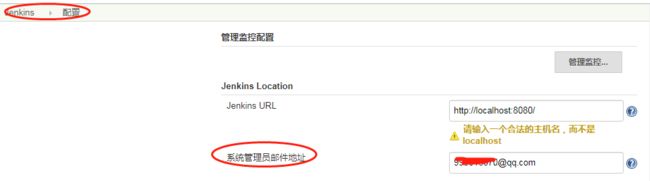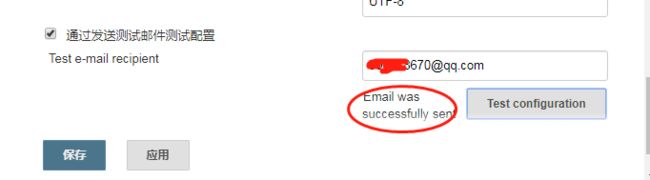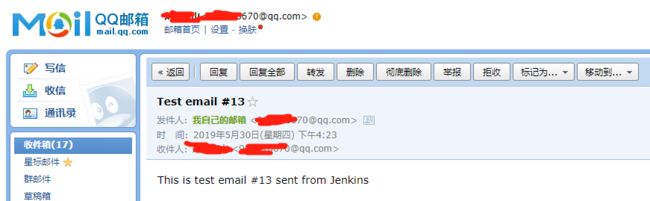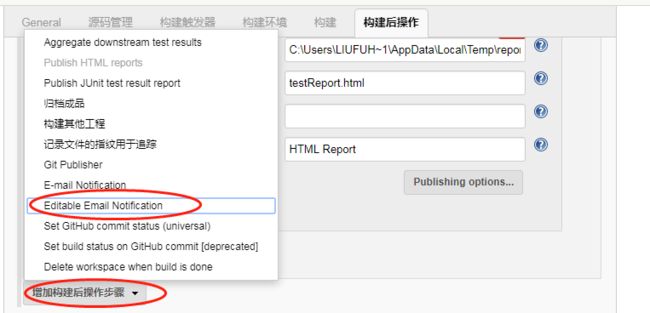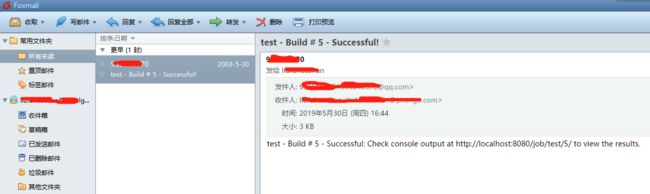Jenkins发送邮件
安装Extended E-mail Notification插件
→系统管理→系统设置
注意:前提是已经安装了“Email Extension Plugin”插件
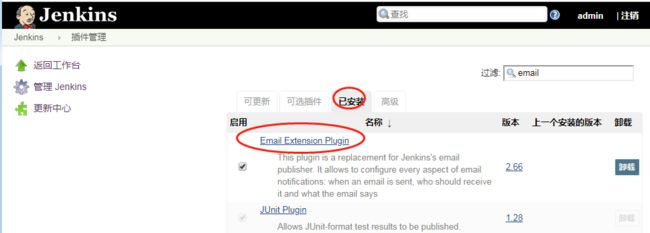
邮件系统配置
这里要注意“发件人”,填写的是开通IMAP/SMTP的邮箱@符号之前的内容,不可以乱填,比如是[email protected],那这里就要填123
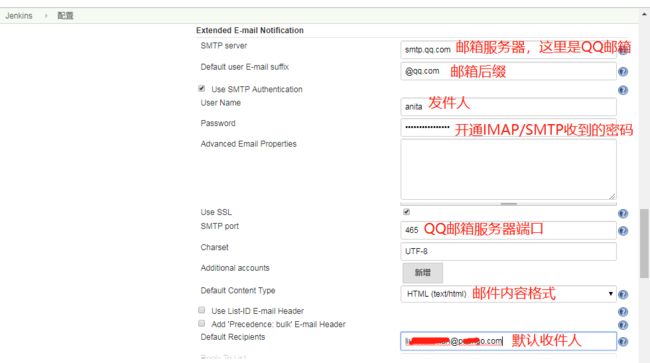
在邮件通知这里还要配置,跟上面的一样,需要注意的是用户名一样是开通了IMAP/SMTP的邮箱@符号之前的内容,不可以乱填,比如是[email protected],那这里就要填123,跟上面保持一致
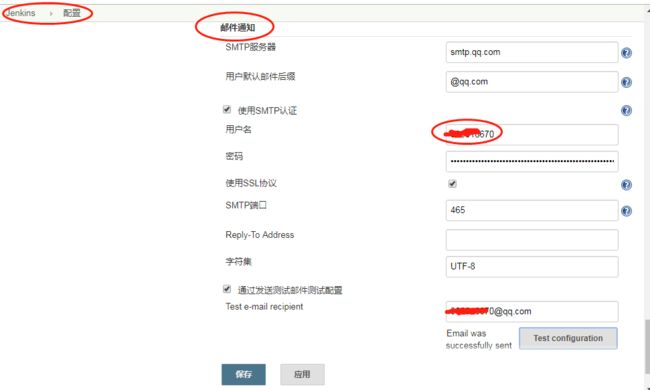
注意:上图中的Password不是qq密码,而是在QQ邮箱申请开通IMAP/SMTP服务后收到的密码
申请开通IMAP/SMTP服务
打开QQ邮箱→账户→开启服务→IMAP/SMTP服务→开启→将密码复制到Jenkins这里
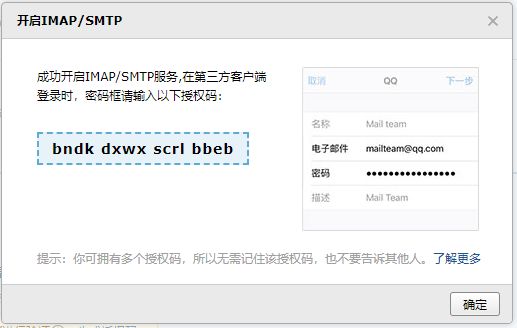
5.将测试报告通过邮件发送出去
增加构建后操作步骤→选择“editable email notification”→recipients填写的是收件 人邮箱地址(前提是在系统管理→系统设置→邮件通知配置好参数(就是上面第1–3步)

配置邮件触发方式,点击advanced settings
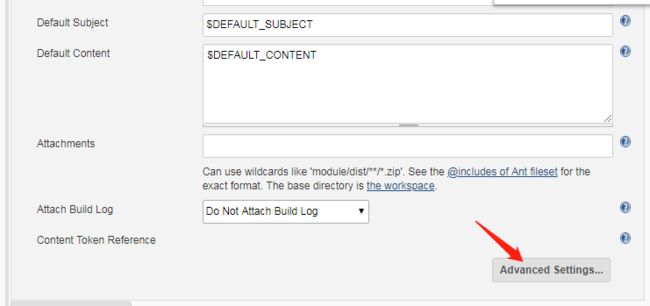
点击add trigger,选择always(无论成功或失败都发送邮件),你也可以选择只有失败时才发送邮件,保存
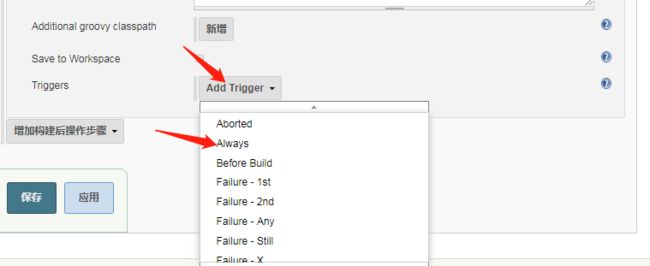
设置了邮件触发条件的话,邮件的内容,收件人等,都以这为准,所以这里要重新配置,如果这里不配置,即使上一步构建后的步骤有收件人,也不会发送邮件的,一切以这里为准,这里收件人为空,那就是没有收件人

给邮件正文加点料
回到刚才的那个trigger里面的content(正文),把下面代码复制进去,保存,然后构建,看看邮件发生什么变化
${PROJECT_NAME}-第${BUILD_NUMBER}次构建日志
(本邮件是程序自动下发的,请勿回复!)
项目名称:$PROJECT_NAME
构建编号:Test_$BUILD_NUMBER
svn版本号:${SVN_REVISION}
构建结果:$BUILD_STATUS
触发原因:${CAUSE}
构建日志地址:${BUILD_URL}console
构建地址:$BUILD_URL
构建日志 (最后 200行):